下载安装xshell的步骤
Xshell 是小编正在用的一款ssh连接管理软件。一般常用的ssh连接管理软件有putty和xshell。putty非常的小巧轻便,功能虽不如xshell软件强大,但也不失为非常好的。小编用的是xhell4.0。下面开始正式介绍xshell吧!
下载
官方下载地址:http://www.netsarang.com/download/down_xsh.html
安装
安装的时候,请选择安装免费版“Free For Home/School”,因为Xshell在商业环境下使用是收费的。
(经过小编测试,如果直接选免费版的话会是英文语言,如果先进入收费版安装选择中文语言再重新安装一遍免费版本则会是中文语言的)
使用
1、安装完成启动软件界面如下:
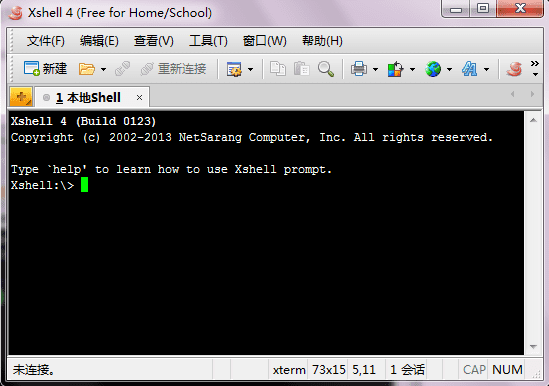
2、点击图一左上角的“新建”按钮新建一个连接,弹出参数设置界面。输入连接名称和主机地址即可,端口一般都是默认的22。具体如下图:
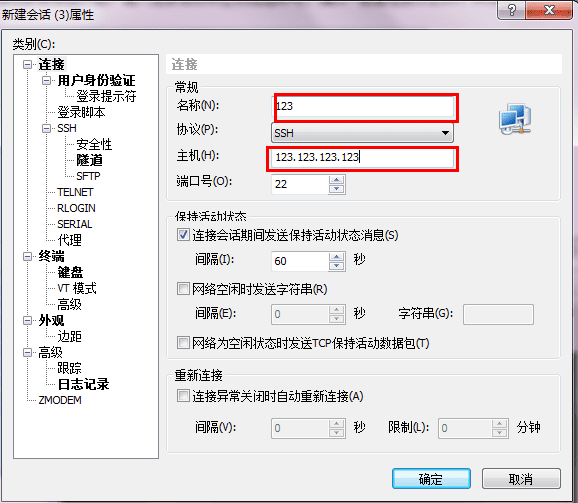
3、点击左侧树形菜单中“用户身份验证”切换到帐号密码设置界面,输入你的登录帐号和密码即可。也可以不先设置等到登录时设置。如下图:
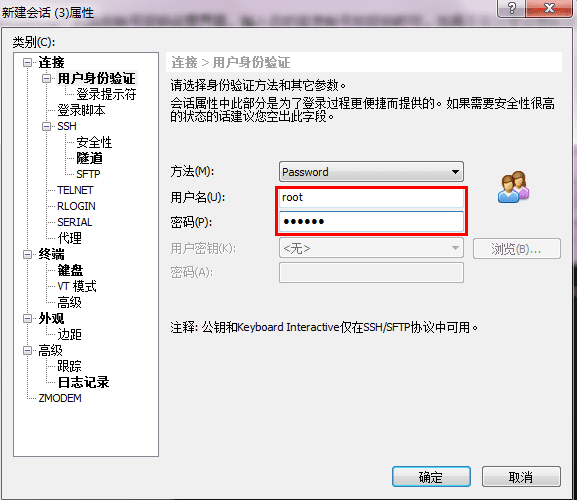
4.点击左侧树形菜单中“终端”。选择编码语言,一般都utf-8格式。
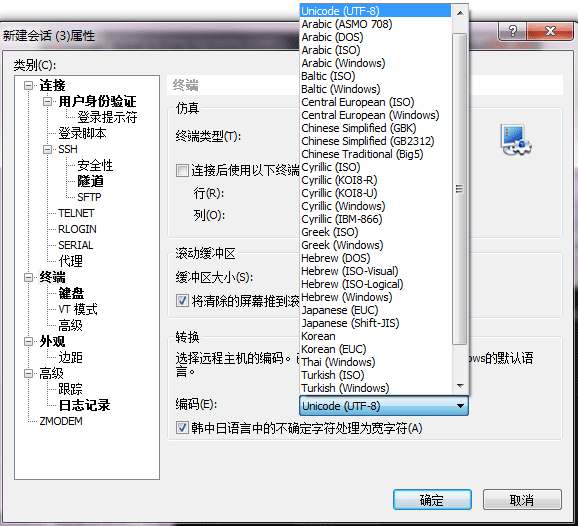
4、点击确定保存,从文件菜单的打开选项中(也可以按快捷键alt+O)选择刚刚建立的连接,选择连接即可。
以上就是xshell下载安装使用教程,足够新手们使用了。
本文地址:http://www.45fan.com/dnjc/93495.html
